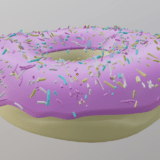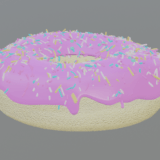参考チュートリアル
今回もBlender Guruさんの
Part 3, Level 2: Texture Painting – Blender Beginner Tutorial
です!
ブレンダービギナーチュートリアルシリーズのLevel2-Part3です
今回も学んだことを書き残していきます
テクスチャペインティング
今回はドーナツの本体(下部分)をテクスチャペインティングしていきます
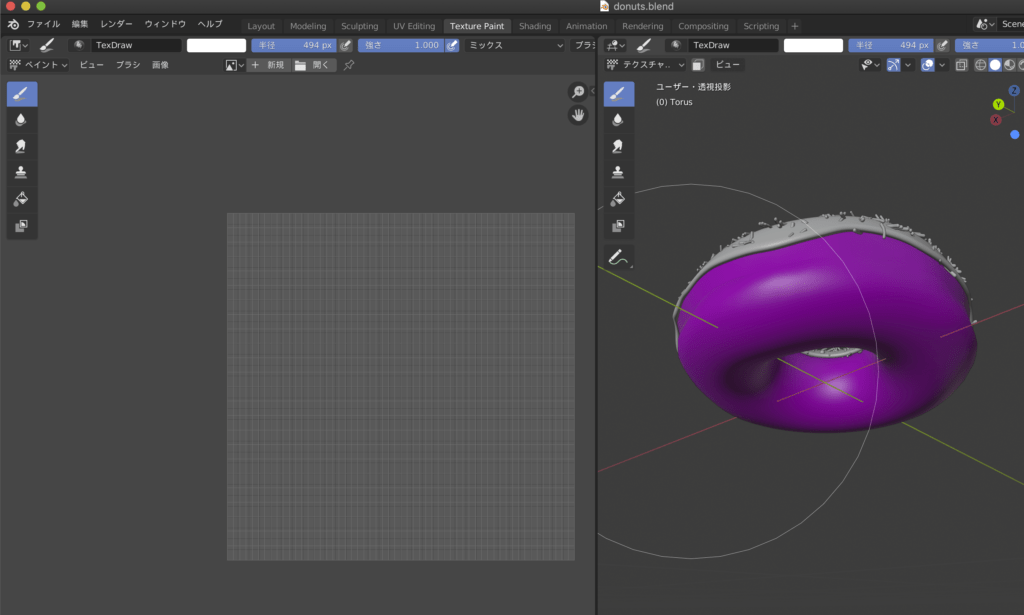
テクスチャペイントモードを開き、ドーナツの下部分を選びます
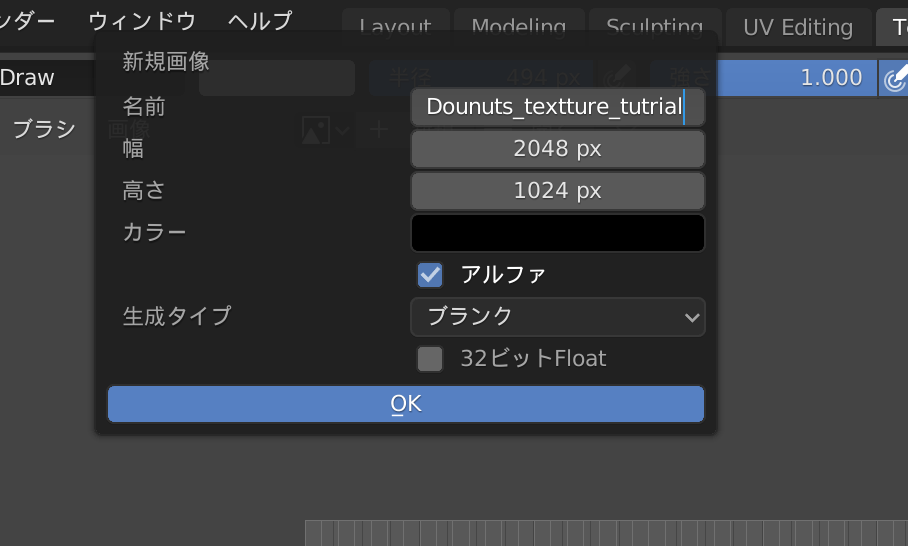
名前はDonut_texture_tutorial これがドーナツのテクスチャになります
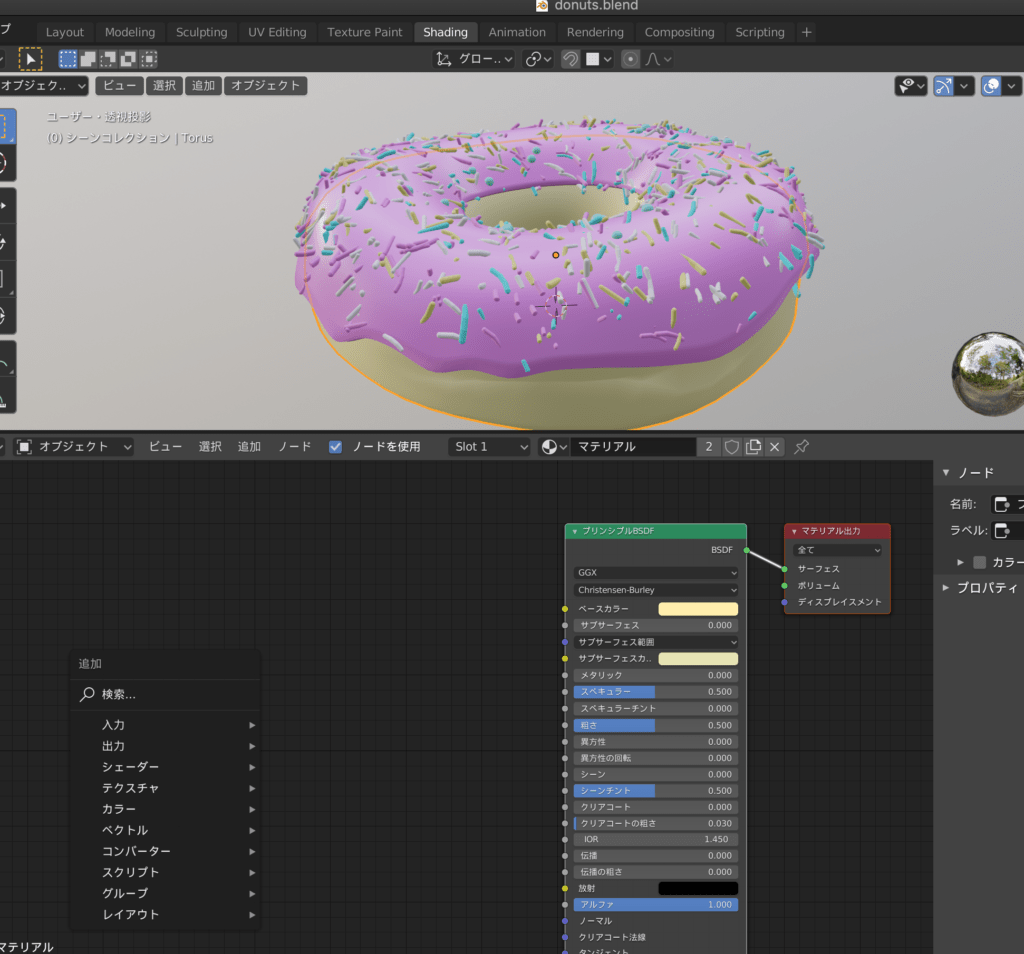
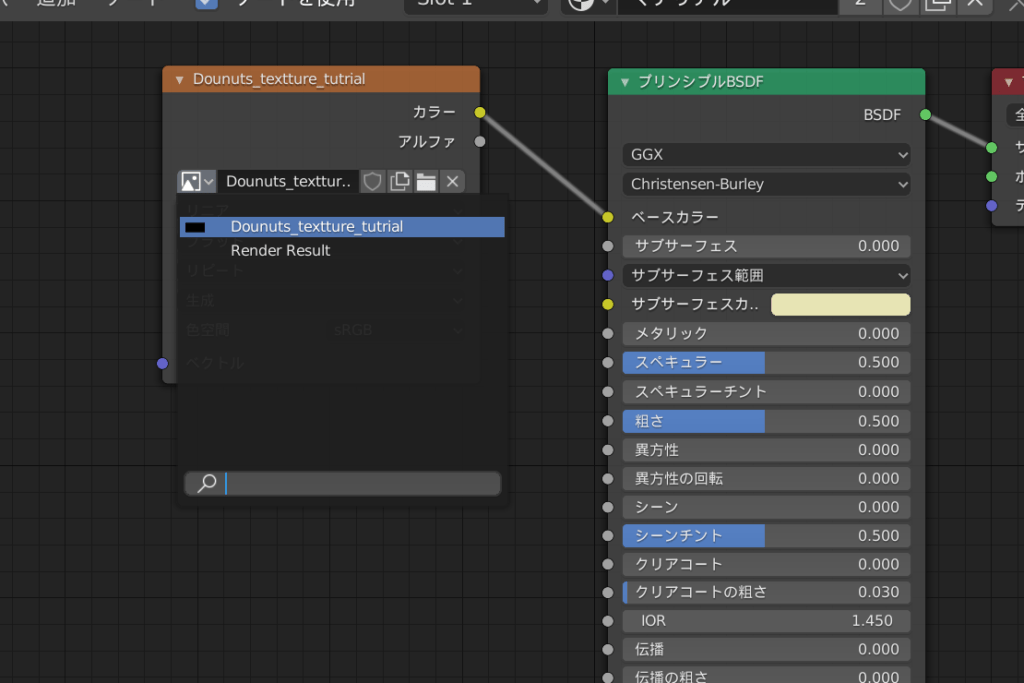
画像テクスチャの左の画像マークを押し、さっき作成したDonut_texture_tutorialを選択します
これでテクスチャペイントされた結果がベースカラーにダイレクトに反映されることになります
テクスチャペイントに戻ってテクスチャを塗っていきます
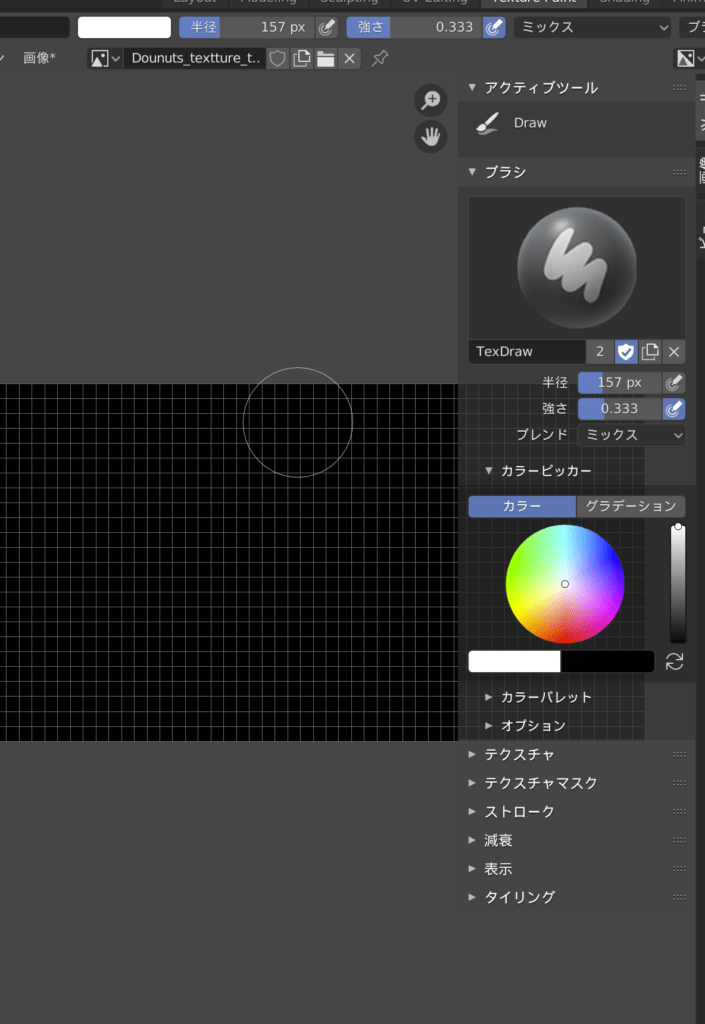
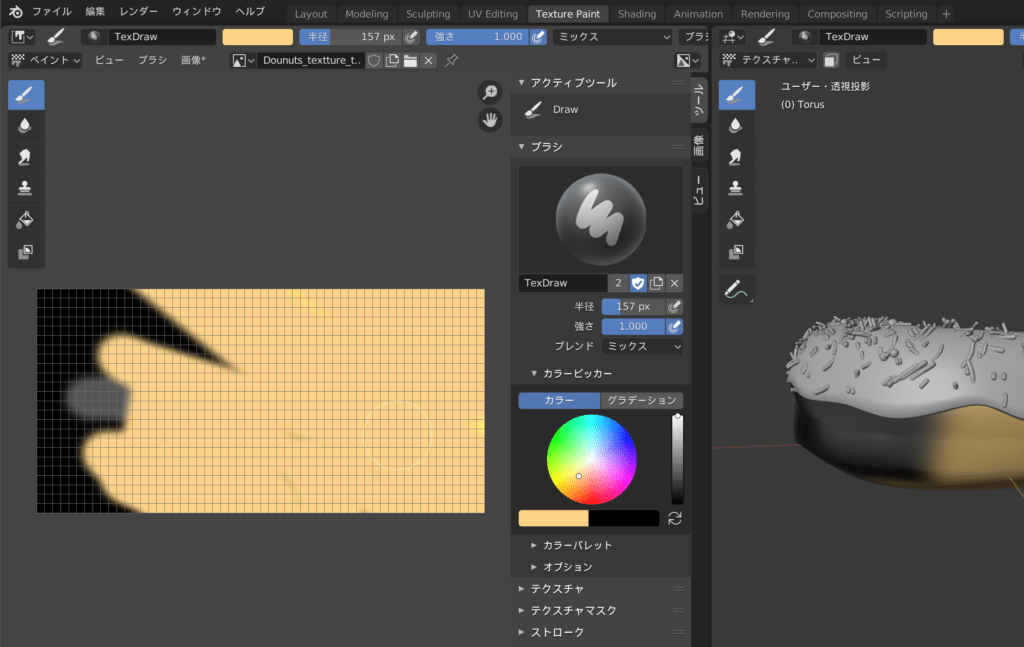
カラーでXボタンを押すと使うカラーをもう一つ選択できます
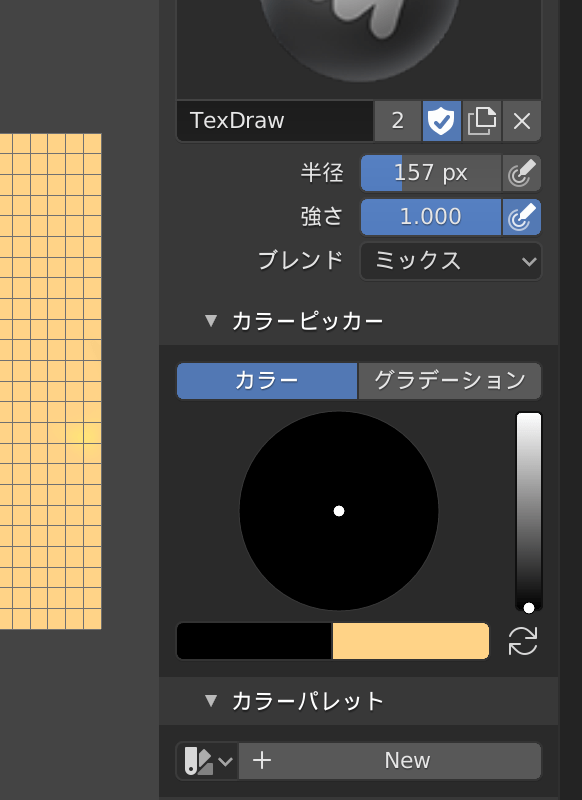
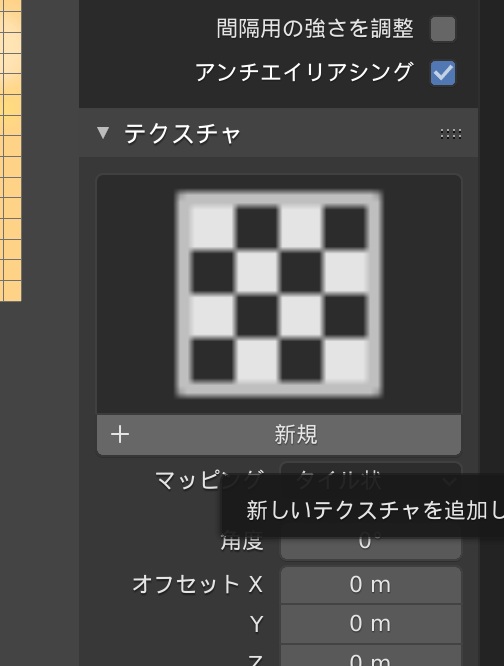
カラーパレットの下の方です 新規を押してテクスチャを追加します
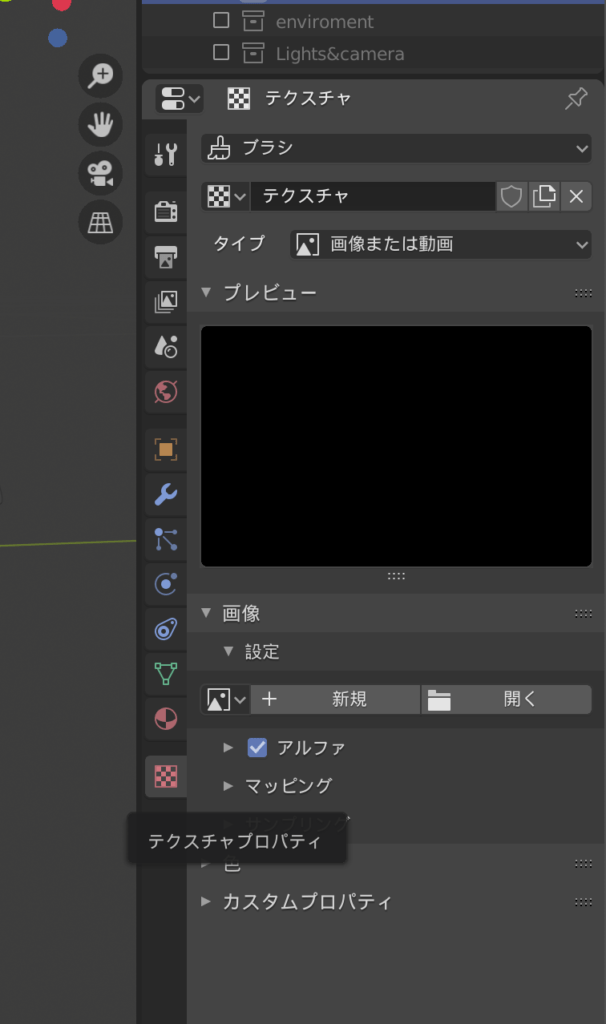
新規テクスチャを追加したら、右のテクスチャプロパティに移動し詳細設定をします
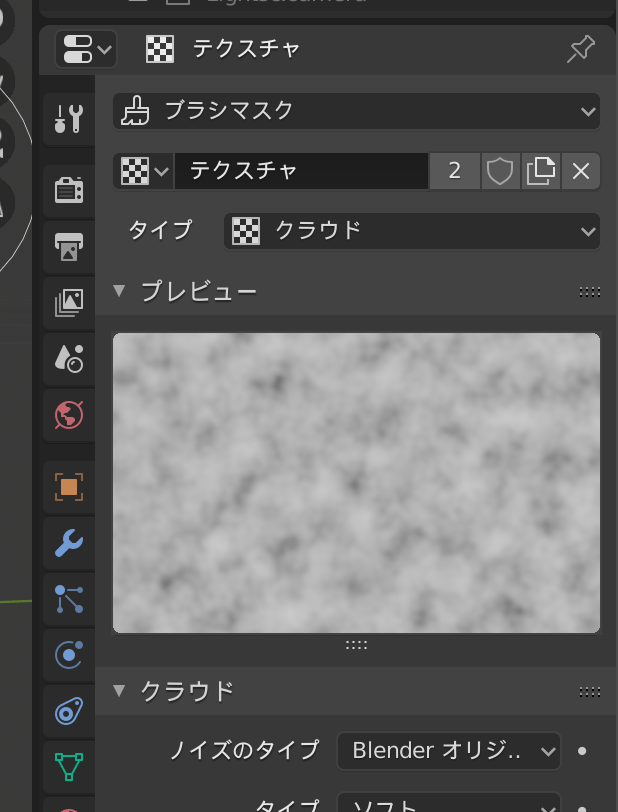
上の画像のようにプラシをブラシマスク、テクスチャを選び、タイプをクラウドに設定します
上のテクスチャのブレンドモードをオーバーレイにすると焦げ目のようなオレンジで塗ることができます
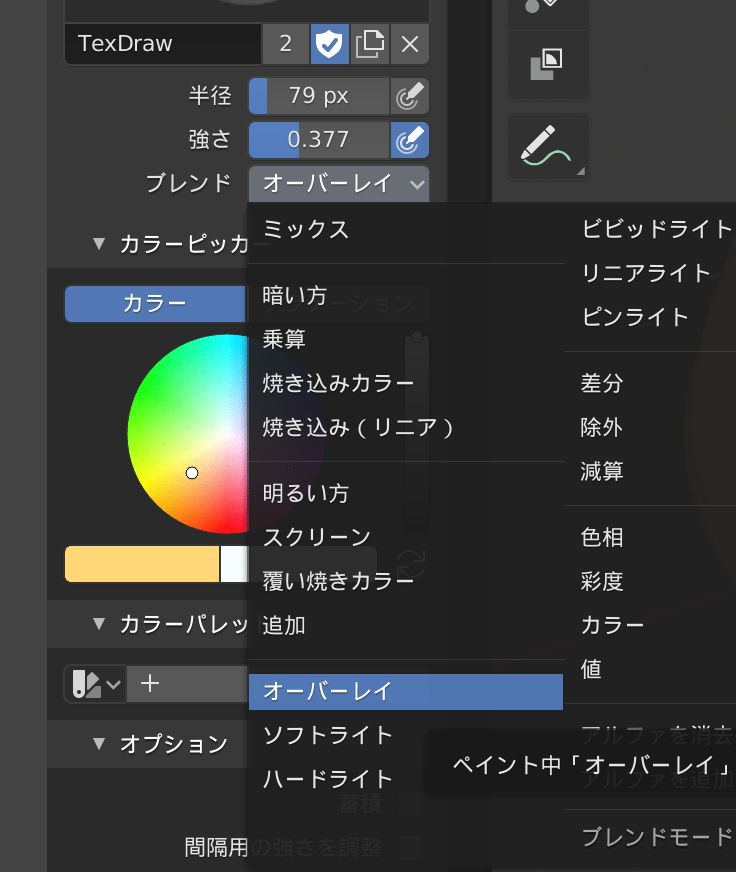
こんな感じになったら成功です!
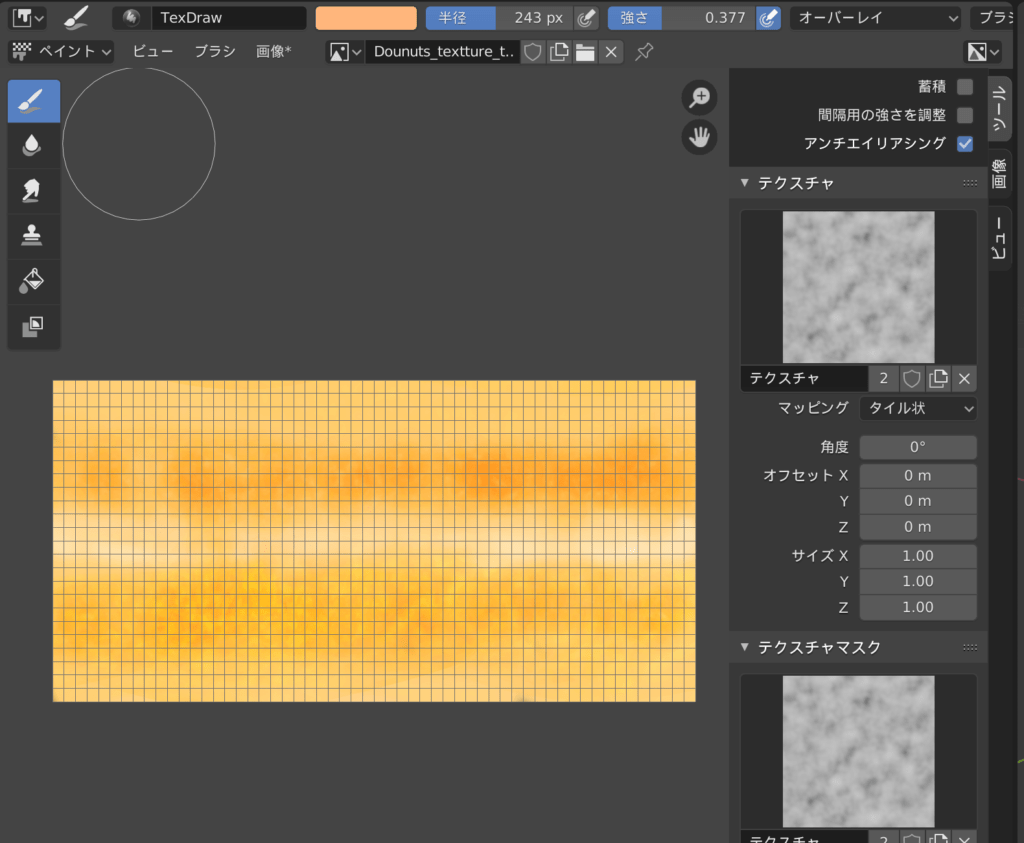
完成です!いい感じに焼け焦げました
振り返りと完成物
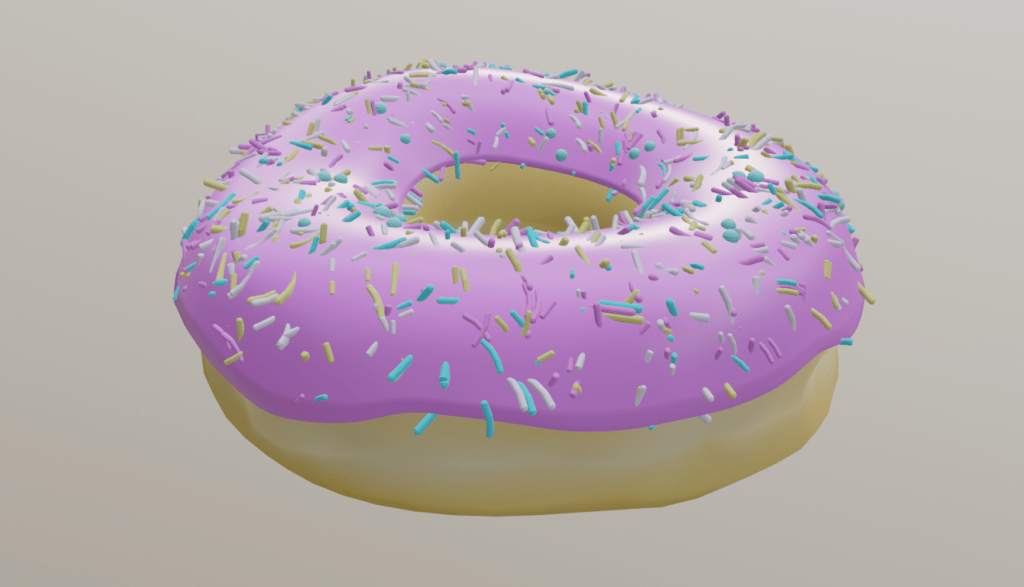
今回はドーナツ本体の質感をだす工程でテクスチャペインティングを学びました
これまではphotoshopなどで色を塗ってこっちに持ってくるというのなら知っていたんですが、直接blenderで色を塗れるとは知りませんでした
めっちゃ便利ですね
Adobeの上位互換な気がしてきました笑
つづきます